Google Analytics 4 สำหรับผู้เริ่มต้น: บทนำสำหรับผู้ใช้ใหม่และเด็กกำพร้า UA
เผยแพร่แล้ว: 2023-07-06นับตั้งแต่เปิดตัวในปี 2548 Google Analytics ได้กลายเป็นแพลตฟอร์มการวิเคราะห์อันดับหนึ่งสำหรับธุรกิจทั่วโลก
มีเหตุผลหลายประการที่ทำให้ได้รับการยกย่องอย่างสูง Google Analytics เป็นแพลตฟอร์มที่ทรงพลังและกำหนดค่าได้สูง ซึ่งทำงานร่วมกับคุณสมบัติอื่นๆ ของ Google ได้ดี เช่น Google Ads และส่วนที่ดีที่สุดคือไม่มีค่าใช้จ่าย
Google สามารถเสนอแพลตฟอร์มที่มีประโยชน์นี้ได้ฟรี เพราะได้รับประโยชน์จากข้อมูลที่รวบรวมโดยนักการตลาดที่ไว้วางใจแพลตฟอร์มของ Google ข้อมูลนี้ช่วยให้ Google สามารถฝึกอัลกอริทึมเพื่อเพิ่มประสิทธิภาพแหล่งรายได้หลัก: การขายโฆษณา
โดยไม่คำนึงถึงแรงจูงใจ Google Analytics 4 ซึ่งเป็นเวอร์ชันล่าสุดยังคงเป็นแพลตฟอร์มที่ยอดเยี่ยมที่ตอบสนองความต้องการของเจ้าของธุรกิจส่วนใหญ่
อย่างไรก็ตาม นี่ไม่ใช่แพลตฟอร์มที่ใช้งานได้ง่ายที่สุด ซึ่งเป็นเหตุผลว่าทำไมเราจึงสร้างบทความนี้ขึ้นมา โดยมีจุดมุ่งหมายเพื่อแนะนำเจ้าของธุรกิจและนักการตลาดให้รู้จักกับแพลตฟอร์มการวิเคราะห์ที่ใช้กันอย่างแพร่หลายมากที่สุดในโลก หารือเกี่ยวกับจุดแข็งและจุดอ่อน และเปรียบเทียบกับบริการวิเคราะห์และติดตามอื่นๆ ในตอนท้ายของบทความนี้ คุณจะสามารถตั้งค่าการติดตามเหตุการณ์และคอนเวอร์ชั่นพื้นฐานด้วยความช่วยเหลือจากคุณสมบัติอื่นๆ ของ Google โดยเฉพาะ Google เครื่องจัดการแท็ก
แต่ก่อนอื่น เรามาคุยกันว่าทำไมคุณควรกังวลกับการตั้งค่าและการกำหนดค่าทั้งหมด ในเมื่อคุณมีหน้าที่เพียงโฆษณาร้านหนังสือในพื้นที่ของคุณ ร้านค้าอีคอมเมิร์ซของลูกค้า หน้าบล็อกของคุณเอง หรือแบรนด์ระดับโลกของบริษัทของคุณ
เหตุใดการวิเคราะห์การเข้าชมเว็บหรือในแอปจึงมีความสำคัญ
เป้าหมายสูงสุดคือการสร้างรายได้มากขึ้น ผู้ที่มีปฏิสัมพันธ์กับจุดติดต่อต่างๆ ของการแสดงตนทางออนไลน์ของคุณ เช่น แอป หน้าเว็บ โฆษณา และวิดีโอ มีปฏิกิริยาต่อสิ่งเหล่านั้นต่างกัน บางคนพบว่าเนื้อหาของคุณน่าสนใจในขณะที่คนอื่นไม่ แน่นอนว่าความน่าดึงดูดนั้นเชื่อมโยงอย่างใกล้ชิดกับสิ่งที่คุณนำเสนอ ตัวอย่างเช่น คนที่ไม่อ่านหนังสือจะไม่ดึงดูดให้ไปที่หน้าเว็บของร้านหนังสือของคุณ ไม่ว่าจะมีหน้าตาเป็นอย่างไรก็ตาม อย่างไรก็ตาม บางครั้งมันก็ขึ้นอยู่กับวิธีที่คุณนำเสนอข้อเสนอของคุณ วิธีที่คุณโฆษณา วิธีที่คุณพูดถึงมัน และวิธีที่คุณโน้มน้าวให้ผู้เข้าชมดำเนินการหรือทำความคุ้นเคยกับแบรนด์ของคุณ
กฎข้อแรกคือหยุดมองผู้เยี่ยมชมของคุณในฐานะผู้คน และเริ่มมองว่าพวกเขาเป็นข้อมูลที่ต้องเรียนรู้จาก ปฏิกิริยาของพวกเขา เช่น ปุ่มที่พวกเขาคลิก เวลาที่ใช้ในการอ่านหน้าเว็บของคุณ หรือความลึกในการเลื่อน สามารถบอกคุณได้มากมายว่าเนื้อหาของคุณน่าดึงดูดเพียงใด
เมื่อคุณเข้าใจแล้ว คุณสามารถปรับแต่งประสบการณ์ออนไลน์ที่คุณนำเสนอต่อโลกได้อย่างละเอียด บางครั้งแม้แต่การเปลี่ยนแปลงที่เล็กน้อยที่สุดก็สามารถสร้างความแตกต่างได้ และเนื่องจาก Google Analytics ไม่เสียค่าใช้จ่ายใดๆ ทำไมไม่ลองทำให้หน้าร้านหนังสือของคุณน่าดึงดูดและเป็นมิตรกับผู้ใช้มากขึ้นล่ะ ท้ายที่สุด คุณต้องการขายหนังสือเพิ่มใช่ไหม
Google Analytics 4 คืออะไร
Google Analytics 4 เป็นเวอร์ชันล่าสุดของแพลตฟอร์มวิเคราะห์เว็บของ Google เปิดตัวในเดือนตุลาคม 2020 และได้รับการออกแบบมาเพื่อให้ธุรกิจมีความสามารถในการติดตามและการรายงานที่มีประสิทธิภาพและยืดหยุ่นมากขึ้น GA4 สร้างขึ้นจากพื้นฐานของพร็อพเพอร์ตี้แอป + เว็บ ซึ่งเปิดตัวในปี 2019 และรวมข้อมูลจากทั้งเว็บไซต์และแอปบนอุปกรณ์เคลื่อนที่ไว้ในพร็อพเพอร์ตี้เดียว ซึ่งหมายความว่าไม่เหมือนกับรุ่นก่อนอย่าง Universal Analytics ซึ่งปฏิบัติต่อโดเมนเว็บและแอปแยกกัน GA4 ปฏิบัติต่อโดเมนเหล่านี้เหมือนเป็นสองหน้าของพร็อพเพอร์ตี้เดียวกัน (เช่น หน้าเว็บ แบรนด์ หรือผลิตภัณฑ์)
กล่าวอีกนัยหนึ่ง GA4 นำเสนอการวิเคราะห์ที่แม่นยำยิ่งขึ้นซึ่งสะท้อนถึงวิธีที่ผู้ใช้ใช้อินเทอร์เน็ตในปัจจุบัน
ใครได้ประโยชน์จาก Google Analytics 4
GA4 เหมาะสำหรับธุรกิจทุกขนาดและทุกอุตสาหกรรมที่ต้องการปรับปรุงความเข้าใจในพฤติกรรมและความชอบของลูกค้า ไม่ว่าคุณจะวิ่ง”
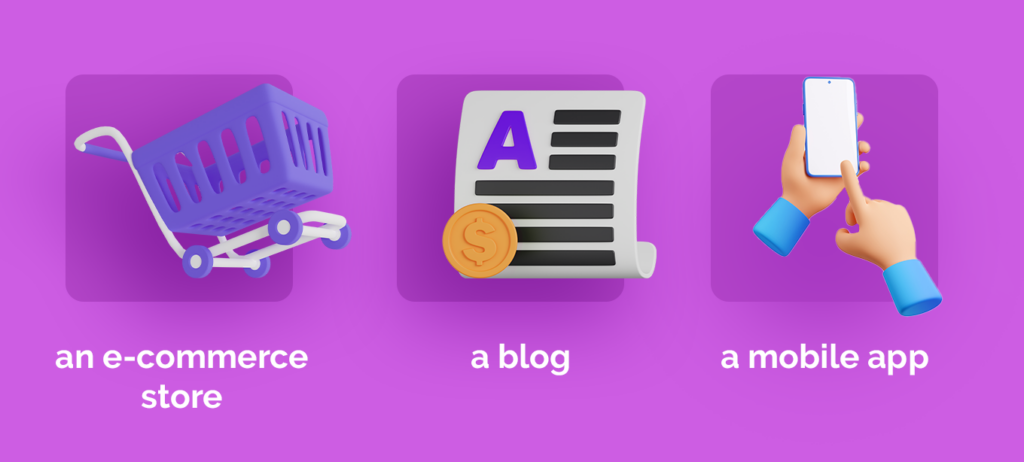
GA4 สามารถให้ข้อมูลเชิงลึกอันมีค่าเกี่ยวกับวิธีที่ลูกค้าโต้ตอบกับธุรกิจของคุณหรือธุรกิจของลูกค้า
GA4 มีประโยชน์อย่างยิ่งสำหรับธุรกิจที่มีทั้งเว็บไซต์และแอปบนอุปกรณ์เคลื่อนที่ ช่วยให้พวกเขาติดตามพฤติกรรมของผู้ใช้ในทั้งสองแพลตฟอร์มในพร็อพเพอร์ตี้เดียว ทำให้ง่ายต่อการวิเคราะห์พฤติกรรมของลูกค้าและระบุแนวโน้มและรูปแบบ
การย้ายจาก Universal Analytics ไปยัง Google Analytics 4
สิ่งสำคัญคือต้องเน้นย้ำว่าในบทความนี้ เรามุ่งเน้นที่การทำซ้ำครั้งที่สี่ของแพลตฟอร์มการวิเคราะห์ของ Google เป็นหลัก ทั้งนี้เนื่องจาก Google ได้ตัดสินใจเลิกใช้งาน Universal Analytics เวอร์ชันก่อนหน้าเมื่อสิ้นเดือนมิถุนายน 2023
ผมขอย้ำอีกครั้ง: หลังจากวันที่ 30 มิถุนายน 2023 Universal Analytics จะหยุดทำงาน และหากคุณไม่ได้ย้ายไปยัง Google Analytics 4 คุณจะไม่ได้บันทึกข้อมูลอีกต่อไป
กระบวนการย้ายข้อมูลขึ้นอยู่กับการตั้งค่าปัจจุบันของคุณเป็นอย่างมาก สำหรับบางคนอาจเป็นเรื่องง่าย Google มีผู้ช่วยตั้งค่า GA4 ซึ่งเป็นเครื่องมือเฉพาะที่จะช่วยโอนพร็อพเพอร์ตี้และเป้าหมาย UA ของคุณไปยัง GA4 อย่างไรก็ตาม ส่วนที่ท้าทายกำลังคิดใหม่ถึงวิธีการรวบรวมข้อมูลของคุณ
Universal Analytics อิงตามเซสชัน หมายความว่าการโต้ตอบของหน้าเว็บทั้งหมดถูกรวบรวมภายในบริบทของเซสชันปัจจุบัน ซึ่งเป็นช่วงเวลาที่ผู้ใช้โต้ตอบกับหน้าเว็บ ในทางกลับกัน Google Analytics 4 เป็นแบบเชิงเหตุการณ์ โดยที่ทุกอย่างเป็นเหตุการณ์: การแปลง การคลิก หรือการเลื่อนหน้า แม้ว่าสิ่งนี้อาจดูไม่มีนัยสำคัญและมีความหมาย แต่นักการตลาดอาจต้องเปลี่ยนวิธีการรวบรวมข้อมูล นักการตลาดสามารถใช้โอกาสนี้เพื่อรวบรวมข้อมูลเพิ่มเติม กำหนดเหตุการณ์ใหม่ และตั้งค่าเหตุการณ์ที่กำหนดเอง เหนือสิ่งอื่นใด
การบังคับย้ายข้อมูลอาจเป็นโอกาสที่ดีในการพิจารณาทางเลือกอื่นๆ แทน Google Analytics 4 ซึ่งอาจทำงานได้ดีกว่าแพลตฟอร์มของ Google หรือให้การปกป้องความเป็นส่วนตัวที่ดีกว่า
ข้อควรพิจารณาที่สำคัญก่อนตั้งค่า Google Analytics 4
ก่อนที่เราจะลงลึกในการตั้งค่า Google Analytics 4 สำหรับเว็บไซต์หรือแอปของคุณ มีบางสิ่งที่ต้องพิจารณาซึ่งอาจส่งผลต่อการตั้งค่า GA4 ของคุณ:
- โครงสร้างข้อมูลและโครงสร้างเหตุการณ์ : ดังที่เราได้กล่าวไปแล้วก่อนหน้านี้ GA4 ได้แนะนำรูปแบบข้อมูลใหม่ที่เน้นเหตุการณ์และพารามิเตอร์มากกว่าการดูหน้าเว็บและเซสชันแบบเดิม ทำความเข้าใจแนวทางที่ขับเคลื่อนด้วยเหตุการณ์ใหม่และวางแผนสคีมาข้อมูลของคุณตามนั้นเพื่อรวบรวมข้อมูลที่ต้องการ
- วิธีการดำเนินการ : ตัดสินใจเลือกวิธีการดำเนินการที่เหมาะสมกับความต้องการของคุณ GA4 ใช้งานได้ผ่านแท็กที่ติดทั่วเว็บไซต์ของ Google Analytics (gtag.js) หรือ Google Tag Manager เลือกวิธีการที่สอดคล้องกับความสามารถทางเทคนิคและโครงสร้างพื้นฐานของคุณ ขอแนะนำให้ใช้ Google Tag Manager เนื่องจากควรเหมาะสมกับกรณีธุรกิจส่วนใหญ่ โดยยังคงอนุญาตให้มีการตั้งค่าขั้นสูงและการจัดการสคริปต์ติดตามอื่นๆ
- การวัดและการกำหนดค่าที่ได้รับการปรับปรุง : GA4 ให้คุณสมบัติการวัดที่ได้รับการปรับปรุงนอกกรอบ ตรวจสอบตัวเลือกที่มีอยู่และเปิดใช้งานตัวเลือกที่เกี่ยวข้องกับเว็บไซต์ของคุณ เช่น การติดตามการเลื่อน การคลิกลิงก์ขาออก การค้นหาไซต์ การมีส่วนร่วมกับวิดีโอ ฯลฯ กำหนดค่าตัวเลือกเหล่านี้เพื่อรวบรวมข้อมูลเฉพาะที่คุณต้องการ พิจารณาตั้งค่ามิติข้อมูลที่กำหนดเองเพื่อบันทึกข้อมูลเพิ่มเติม
- ข้อมูล GCLID : หากคุณใช้ Google Ads ให้ลองส่งข้อมูล GCLID ไปยัง Google Analytics 4 เพื่อรับข้อมูลเพิ่มเติมอีกชั้นหนึ่ง
- เหตุการณ์และพารามิเตอร์ที่กำหนดเอง : กำหนดเหตุการณ์และพารามิเตอร์ที่กำหนดเองที่คุณต้องการติดตามใน GA4 เหตุการณ์ที่กำหนดเองทำให้คุณสามารถบันทึกการโต้ตอบเฉพาะของผู้ใช้ เช่น การคลิกปุ่ม การส่งแบบฟอร์ม การดาวน์โหลด หรือการกระทำที่มีความหมายอื่นๆ กำหนดพารามิเตอร์ที่เกี่ยวข้องกับเหตุการณ์เหล่านี้เพื่อให้บริบทและข้อมูลรายละเอียดเพิ่มเติม
- ความยินยอมของผู้ใช้และความเป็นส่วนตัว : ตรวจสอบให้แน่ใจว่าปฏิบัติตามกฎระเบียบด้านความเป็นส่วนตัว เช่น GDPR หรือ CCPA โดยใช้กลไกการยินยอมของผู้ใช้ที่เหมาะสม ทำความคุ้นเคยกับหลักเกณฑ์ของ Google เกี่ยวกับการรวบรวมข้อมูลและความยินยอมของผู้ใช้เพื่อให้แน่ใจว่าการตั้งค่า GA4 ของคุณสอดคล้องกับข้อกำหนดด้านความเป็นส่วนตัว หรือคุณสามารถเลือกใช้โซลูชันการวิเคราะห์ที่มุ่งเน้นความเป็นส่วนตัวและสอดคล้องกับ GDPR เช่น Voluum
- การติดตามข้ามโดเมนและโดเมนย่อย : หากเว็บไซต์ของคุณครอบคลุมโดเมนหรือโดเมนย่อยหลายโดเมน ให้วางแผนการตั้งค่าการติดตามข้ามโดเมนใน GA4 เพื่อติดตามเส้นทางของผู้ใช้ในพร็อพเพอร์ตี้ต่างๆ อย่างแม่นยำ สิ่งนี้เกี่ยวข้องกับการกำหนดค่าพารามิเตอร์ตัวเชื่อมโยงและการตรวจสอบความเป็นเจ้าของโดเมน
- เป้าหมายและการแปลง : กำหนดเป้าหมายเว็บไซต์ของคุณและจุดแปลง Google Analytics 4 ช่วยให้คุณตั้งค่าเหตุการณ์ Conversion ที่กำหนดเองหรือใช้เหตุการณ์ที่กำหนดไว้ล่วงหน้า เช่น การดูหน้าเว็บ การเลื่อน หรือการคลิกลิงก์ขาออก ระบุการกระทำที่คุณเห็นว่ามีค่าสำหรับธุรกิจของคุณอย่างชัดเจน และตั้งเป้าหมายที่สอดคล้องกันเพื่อติดตามความสำเร็จ
- อีคอมเมิร์ซที่เพิ่มประสิทธิภาพ (ถ้ามี): หากคุณใช้งานเว็บไซต์อีคอมเมิร์ซ ให้ใช้ประโยชน์จากความสามารถในการติดตามอีคอมเมิร์ซที่ปรับปรุงแล้วของ GA4 ตรวจสอบให้แน่ใจว่าได้ส่งข้อมูลผลิตภัณฑ์และธุรกรรมที่เหมาะสมไปยัง GA4 เพื่อรับข้อมูลเชิงลึกเกี่ยวกับกระบวนการขาย พฤติกรรมผู้ใช้ และเมตริกรายได้ของคุณ
- การเก็บรักษาข้อมูลและเกณฑ์ข้อมูล : ทำความเข้าใจนโยบายการเก็บรักษาข้อมูลของ Google Analytics 4 และกำหนดค่าระยะเวลาการเก็บรักษาตามความต้องการของคุณ นอกจากนี้ ให้ระวังเกณฑ์ข้อมูลที่ส่งผลต่อการรวบรวมและการรายงานเมตริกบางอย่าง เช่น ขีดจำกัด 500 เหตุการณ์ต่อเซสชันหรือ 10,000 เหตุการณ์คอนเวอร์ชั่นต่อวัน
- การรายงานและการวิเคราะห์ : ทำความคุ้นเคยกับอินเทอร์เฟซและคุณลักษณะการรายงานของ GA4 สำรวจรายงานต่างๆ ที่มี เช่น รายงานการได้มาซึ่งผู้ใช้ การมีส่วนร่วม การรักษา และ Conversion ปรับแต่งรายงานให้สอดคล้องกับความต้องการในการวิเคราะห์เฉพาะของคุณ และสร้างข้อมูลเชิงลึกที่ขับเคลื่อนด้วยข้อมูล
การตั้งค่า Google Analytics 4
การติดตั้ง GA4 สำหรับการรายงานขั้นพื้นฐานเป็นกระบวนการที่ไม่ซับซ้อน ซึ่งสามารถทำได้ในไม่กี่ขั้นตอน

1. สร้างคุณสมบัติ GA4 ใหม่:
หากต้องการเริ่มต้นใช้งาน GA4 คุณจะต้องสร้างพร็อพเพอร์ตี้ GA4 ใหม่ในบัญชี Google Analytics
คุณสมบัติอาจเป็น:
- เว็บไซต์
- แอป
- ผลิตภัณฑ์
- ยี่ห้อ
หากต้องการสร้างพร็อพเพอร์ตี้ใหม่ ให้ลงชื่อเข้าใช้บัญชี Google Analytics แล้วคลิกปุ่ม "ผู้ดูแลระบบ" ที่มุมล่างซ้ายของหน้าจอ จากนั้นคลิกที่ “สร้างทรัพย์สิน” ใต้คอลัมน์ “บัญชี”
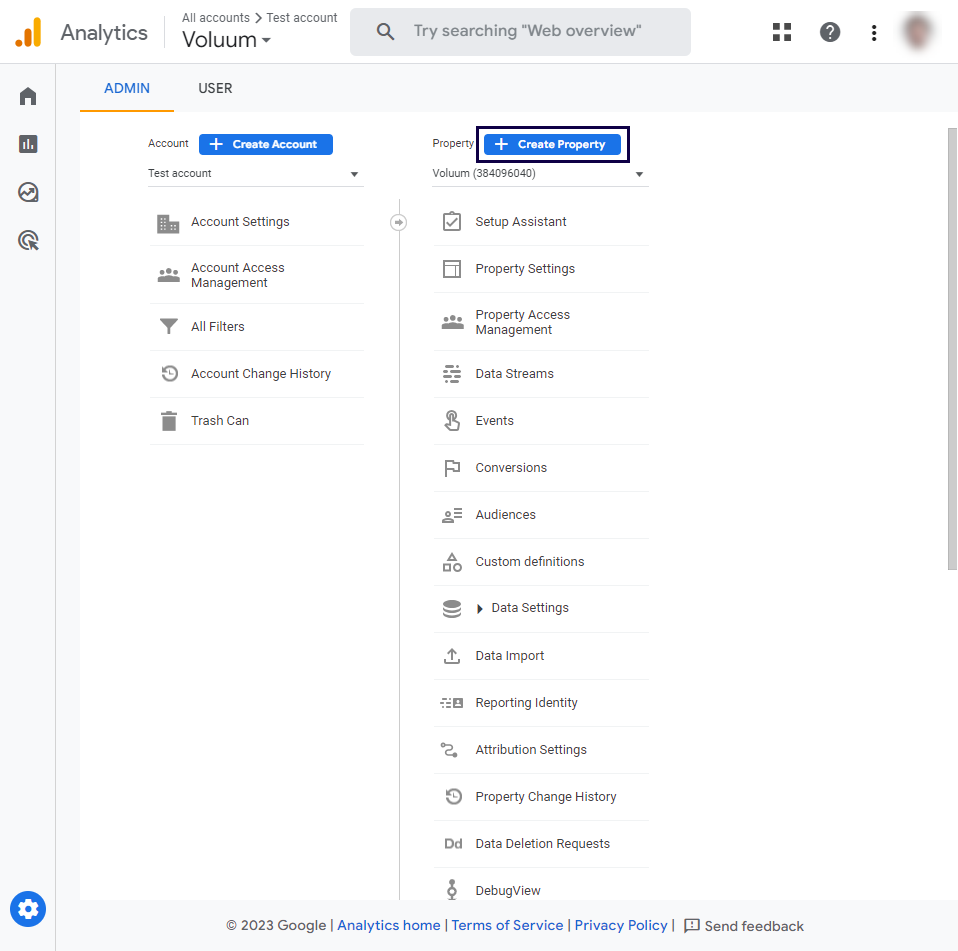
ตั้งชื่อสถานที่ให้บริการของคุณและตอบคำถามสองสามข้อเกี่ยวกับธุรกิจของคุณ กำหนดเป้าหมายของคุณ
2. ตั้งค่าการรวบรวมข้อมูล
ในหน้าจอถัดไป ระบบจะขอให้คุณเลือกว่าคุณต้องการติดตามข้อมูลจากเว็บไซต์หรือจากทั้งเว็บไซต์และแอปบนอุปกรณ์เคลื่อนที่ เลือกตัวเลือกที่เหมาะกับความต้องการของคุณมากที่สุด
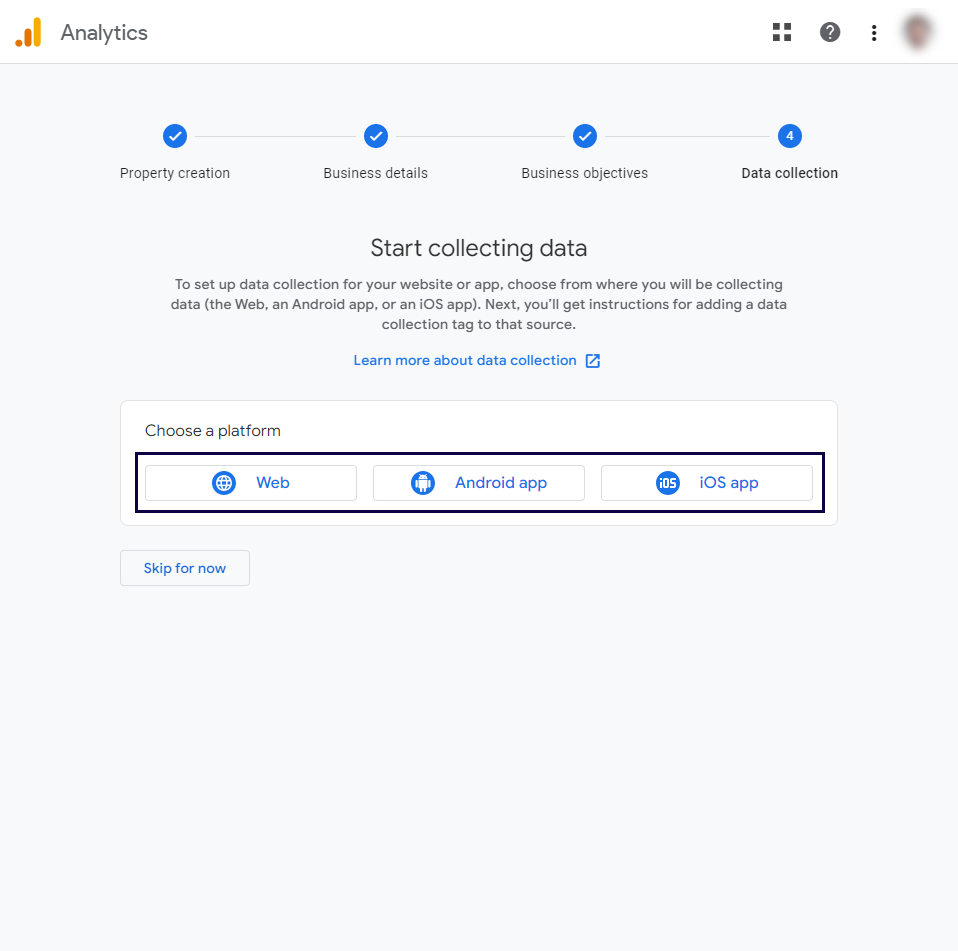
3. ป้อนรายละเอียดเว็บไซต์หรือแอพของคุณ
จากนั้น ระบบจะขอให้คุณป้อนรายละเอียดเกี่ยวกับเว็บไซต์หรือแอปของคุณ รวมถึงชื่อและ URL (สำหรับเว็บไซต์) หรือชื่อแพ็กเกจ (สำหรับแอป) ป้อนข้อมูลนี้และคลิกที่ "สร้าง"
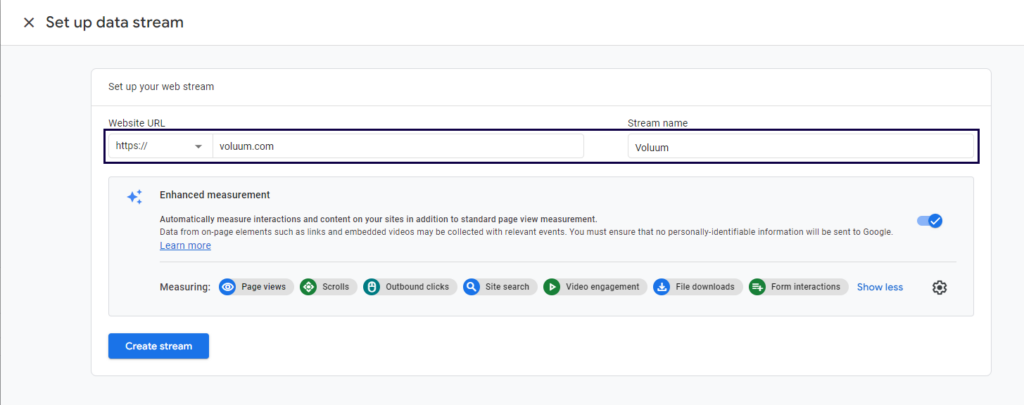
4. ติดตั้งโค้ดติดตาม GA4
เมื่อสร้างพร็อพเพอร์ตี้ GA4 แล้ว คุณจะต้องติดตั้งโค้ดติดตาม Google Analytics 4 บนเว็บไซต์หรือแอปของคุณ
คุณมีหลายตัวเลือกที่นี่
หากคุณใช้บริการ CMS เช่น WordPress หรือเครื่องมือสร้างหน้า Landing Page ที่เป็นที่นิยม คุณสามารถเพิ่ม Analytics ลงในไซต์ได้อย่างง่ายดายโดยใช้ปลั๊กอินหรือการผสานการทำงาน คลิก “ดูคำแนะนำแท็ก” เพื่อเรียนรู้เพิ่มเติม
คุณยังสามารถแก้ไขโค้ดของหน้าเว็บด้วยตนเองและวางโค้ดติดตาม Google Analytics 4 ด้วยตัวเอง คลิกปุ่มเดียวกันและคัดลอกข้อมูลโค้ด
หากคุณต้องการใช้ Google Tag Manager คุณควรคัดลอก ID การวัดของคุณ เพียงไปที่ Google Tag Manager และเพิ่ม “Google Analytics: เหตุการณ์ GA4” โดยที่คุณได้ติดตั้งรหัส GTM บนไซต์ของคุณแล้ว
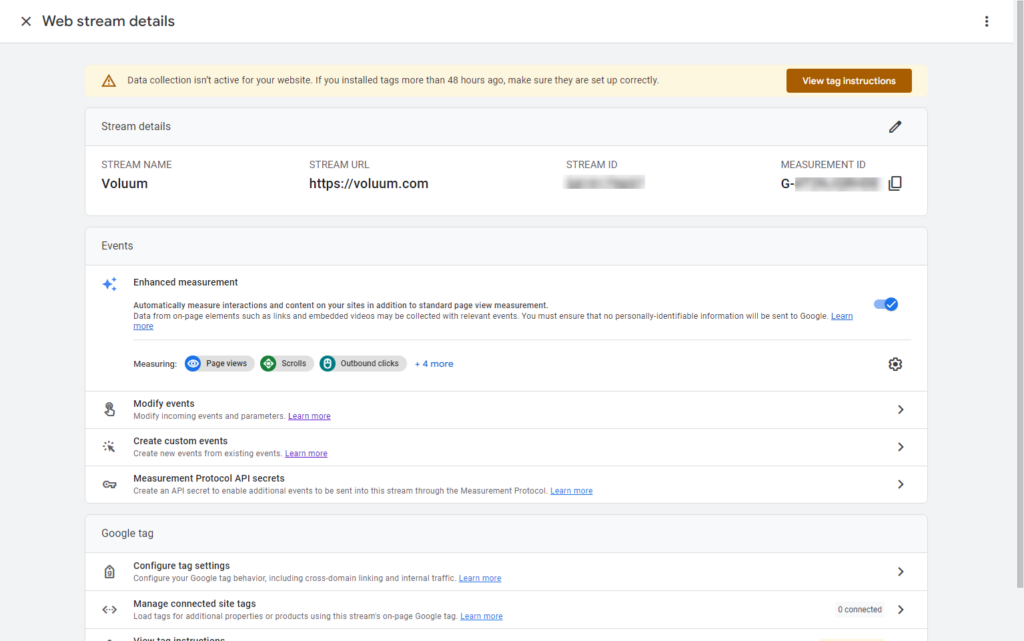
การใช้ GTM กับ GA4 ทำให้คุณมีความยืดหยุ่นอย่างมาก คุณไม่เพียงแค่สามารถทดสอบวิธีการทำงานของการบันทึกเหตุการณ์ได้อย่างง่ายดายโดยใช้โหมดดีบั๊ก แต่ยังสามารถตั้งค่าเหตุการณ์ที่ปรับแต่งได้มากขึ้นเพื่อติดตาม
เมื่อคุณตั้งค่าพร็อพเพอร์ตี้แล้ว คุณต้องรอถึง 48 ชั่วโมงเพื่อให้ข้อมูลของคุณปรากฏขึ้น
5. ตรวจสอบว่าข้อมูลกำลังถูกรวบรวม
หลังจากติดตั้งโค้ดติดตาม GA4 บนไซต์หรือแอปของคุณแล้ว คุณควรตรวจสอบว่ามีการรวบรวมข้อมูลอย่างถูกต้อง ในการดำเนินการนี้ ให้ไปที่รายงาน "เรียลไทม์" ในพร็อพเพอร์ตี้ GA4 และตรวจสอบว่าข้อมูลกำลังแสดงอยู่
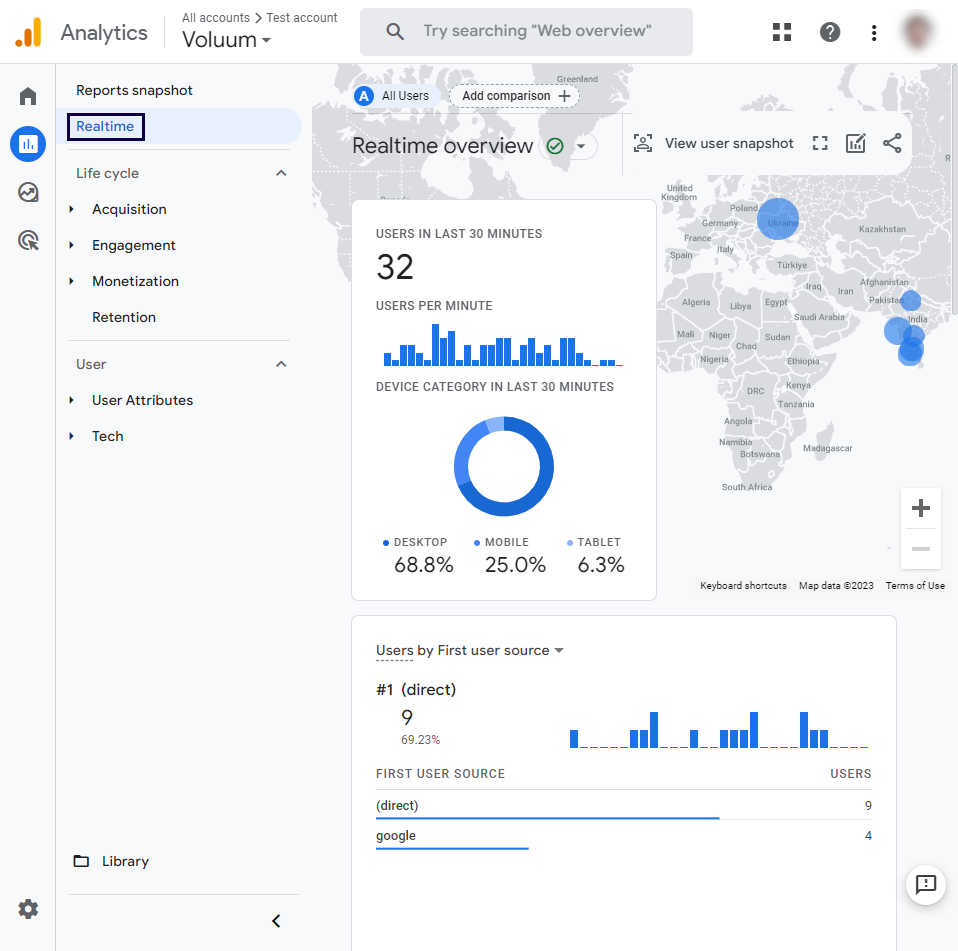
หากข้อมูลไม่แสดง ให้ตรวจสอบว่าคุณได้ติดตั้งโค้ดติดตามอย่างถูกต้องและไม่ถูกบล็อกโดยตัวบล็อกโฆษณาหรือเครื่องมือความเป็นส่วนตัว
เมื่อทำตามขั้นตอนเหล่านี้ คุณจะสามารถติดตั้ง GA4 สำหรับการรายงานขั้นพื้นฐานและเริ่มรวบรวมข้อมูลเกี่ยวกับพฤติกรรมของผู้ใช้บนไซต์หรือแอปของคุณได้ เมื่อคุณคุ้นเคยกับ Google Analytics 4 มากขึ้น คุณสามารถสำรวจความสามารถในการติดตามและการรายงานขั้นสูงเพิ่มเติมเพื่อรับข้อมูลเชิงลึกเกี่ยวกับพฤติกรรมของลูกค้าของคุณ
ทำไมคุณไม่ควรใช้ Google Analytics 4
Google Analytics 4 แม้จะทรงพลัง แต่ก็มีข้อจำกัดเนื่องจากการออกแบบและการใช้งาน ธุรกิจหรือนักการตลาดบางรายที่มีกรณีการใช้งานเฉพาะอาจได้รับประโยชน์มากกว่าจากแพลตฟอร์มอื่น แม้ว่าจะต้องจ่ายเงินสำหรับโซลูชันการวิเคราะห์ก็ตาม
ข้อจำกัดบางประการของ Google Analytics 4 ได้แก่:
- ไม่มีข้อมูลสด : Google บันทึกกิจกรรมทั้งหมดที่คุณตั้งค่าไว้แต่จะไม่แสดงทันที อาจใช้เวลาถึง 24 ชั่วโมงในการแสดงข้อมูลบางอย่างให้คุณเห็น ในบางกรณี ความล่าช้าดังกล่าวอาจเป็นสิ่งที่ยอมรับไม่ได้
- การพึ่งพาเทคโนโลยีคุกกี้ : Google Analytics 4 ใช้สคริปต์ ซึ่งบางครั้งเรียกว่าพิกเซล เพื่อบันทึกข้อมูลที่จำเป็น โค้ดเหล่านี้อาศัยคุกกี้ ซึ่งเป็นไฟล์ข้อความขนาดเล็กที่เว็บเบราว์เซอร์ทิ้งไว้ เพื่อเก็บข้อมูลที่ระบุตัวผู้ใช้ คุกกี้ของบุคคลที่สาม (ที่เรียกไปยังโดเมนอื่นที่ไม่ใช่โดเมนที่เข้าชมในปัจจุบัน) มักถูกบล็อกโดยเว็บเบราว์เซอร์หรือส่วนขยายเว็บเนื่องจากอาจละเมิดความเป็นส่วนตัว ตัวอย่างเช่น Voluum ใช้เทคโนโลยีพิกเซลที่อาศัยคุกกี้ของบุคคลที่หนึ่งที่ไม่ถูกบล็อก
- ไม่มีกลไกการเปลี่ยนเส้นทาง : Google Analytics เป็นเครื่องมือที่ดีในการทำความเข้าใจพฤติกรรมของผู้ใช้บนเว็บไซต์ แต่ถ้าคุณต้องการเปลี่ยนหน้าเว็บแบบไดนามิกเพื่อค้นหาหน้าเว็บที่ตรงใจมากที่สุด คุณควรมองหาเครื่องมืออื่น เนื่องจาก Google ไม่มี รองรับการเปลี่ยนปลายทางของผู้ใช้ Google มีเครื่องมือสำหรับสิ่งนั้น Google Optimize แต่ก็กำลังจะเลิกใช้เช่นกันซึ่งทำให้นักการตลาดจำนวนมากต้องค้นหาทางเลือกอื่นของ Google Optimize
- การไม่ปฏิบัติตาม GDPR : คุณสามารถตั้งค่าการวิเคราะห์ของคุณให้เน้นความเป็นส่วนตัวมากขึ้นและรวบรวมความยินยอมที่จำเป็นทั้งหมดจากผู้ใช้ แต่ความจริงก็คือคุณจะไม่รับประกันว่าข้อมูลของพลเมืองสหภาพยุโรปจะถูกจัดเก็บไว้ในเซิร์ฟเวอร์ที่อยู่ภายในสหภาพยุโรป อำนาจศาล. นี่เป็นอุปสรรคสำคัญสำหรับทุกธุรกิจที่ต้องการใช้การวิเคราะห์ในสหภาพยุโรป เพื่อให้เป็นไปตามข้อกำหนดทั้งหมด คุณควรมองหาโซลูชันการวิเคราะห์ที่โฮสต์เองหรือเก็บข้อมูลของสหภาพยุโรปบนเซิร์ฟเวอร์ของสหภาพยุโรป
เครื่องมือที่ยอดเยี่ยม… ท่ามกลางเครื่องมือที่ยอดเยี่ยมอื่นๆ
การแนะนำ Google Analytics 4 ต่อไปนี้ยังไม่ครบถ้วนสมบูรณ์ เมื่อคุณเริ่มสำรวจอินเทอร์เฟซ คุณจะค้นพบตัวเลือก เมนูย่อย และคุณลักษณะต่างๆ ที่คุณสามารถใช้เพื่อปรับปรุงการวิเคราะห์ของคุณได้
จุดประสงค์ของบทความนี้คือเพื่อให้คุณเริ่มต้นการตั้งค่า Google Analytics 4 สำหรับธุรกิจของคุณ แทนที่จะให้คำแนะนำที่ครอบคลุมเกี่ยวกับเรื่องนี้ เราขอแนะนำให้ทดลองใช้ฟังก์ชันต่างๆ เพื่อค้นหาฟังก์ชันที่เหมาะกับคุณ ท้ายที่สุด ไม่มีค่าใช้จ่ายใดๆ — นอกเหนือจากข้อมูลของคุณ ซึ่ง Google จะใช้
หากคุณไม่ชอบ ก็ยังมีทางเลือกที่เน้นประสิทธิภาพที่ยอดเยี่ยมเสมอ นั่นคือ Voluum หากคุณกำลังจะเรียนรู้แพลตฟอร์มใหม่ตั้งแต่ต้น คุณสามารถลองใช้ Voluum ได้ เป็นเลิศในจุดที่ขาด Google Analytics 4 และได้รับการออกแบบมาโดยเฉพาะสำหรับสภาพแวดล้อมที่รวดเร็วของการตลาดดิจิทัลร่วมสมัย
ลงทะเบียนเพื่อรับเดโมฟรีหรือรับทันที!
